- Google Docs es una excelente alternativa gratuita para cualquiera que no pueda pagar una suscripción a MS Word.
- El siguiente artículo le mostrará qué hacer cuando desaparezca la barra de herramientas de Google Docs.
- Para leer más sobre este increíble servicio gratuito, consulte nuestro página dedicada de Google Docs.
- Si necesita más guías y tutoriales, también tenemos un Página de instrucciones.
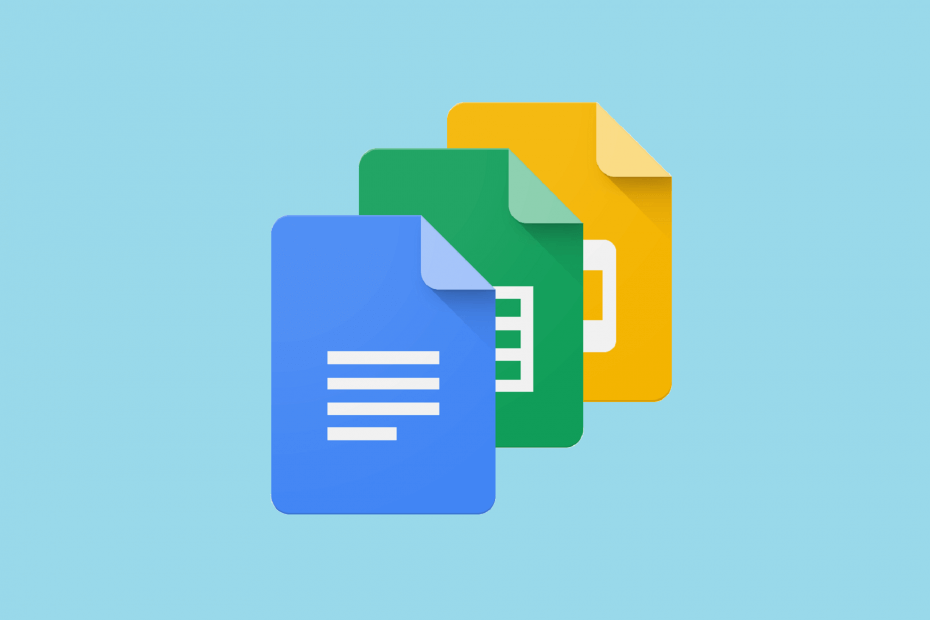
Este software mantendrá sus controladores en funcionamiento, lo que lo mantendrá a salvo de errores comunes de la computadora y fallas de hardware. Verifique todos sus controladores ahora en 3 sencillos pasos:
- Descarga DriverFix (archivo de descarga verificado).
- Hacer clic Iniciar escaneo para encontrar todos los controladores problemáticos.
- Hacer clic Actualizar los controladores para conseguir nuevas versiones y evitar averías en el sistema.
- DriverFix ha sido descargado por 0 lectores este mes.
Al crear o editar documentos de Google en línea, es posible que observe que la barra de herramientas no se muestra en
Documentos de Google cuando intenta acceder a una herramienta.Afortunadamente, la barra de herramientas de Google Docs que falta es probablemente un problema de configuración, por lo que resolver este problema debería ser sencillo. Aquí, exploraremos algunas soluciones que puede aplicar para recuperar la barra de herramientas que faltaba en poco tiempo.
¿Cómo recupero la barra de herramientas de Google Docs que falta?
1. Mostrar la barra de herramientas
Google Docs le permite ocultar la barra de herramientas para un área de trabajo menos concurrida. A veces, no ve la barra de herramientas porque la ocultó por accidente.
Para restaurar la barra de herramientas, abra un archivo de Google Docs y presione CTRL + MAYÚS + F. Este acceso directo también oculta la barra de herramientas de Google Docs que usa cuando desea mostrar la barra de herramientas.
Alternativamente, también puede mostrar la barra de herramientas usando la flecha en la esquina superior derecha de la pantalla.
Cuando la barra de herramientas está oculta, la flecha apunta hacia abajo y, cuando se muestra, la flecha apunta hacia arriba. Por lo tanto, si la flecha apunta hacia abajo, haga clic en ella para revelar la barra de herramientas oculta. Otra técnica para mostrar la barra de herramientas es presionar el botón Fn + ESC combinación de teclas.
Algunas veces, la barra de herramientas no falta, sino que está atenuada y deshabilitada, lo que significa que el propietario del archivo de Google Docs no le ha otorgado permisos de edición.
La siguiente solución le muestra cómo solicitar y otorgar permiso a los usuarios para editar el archivo de Google Docs.
Evite los problemas de Google Docs. Esta publicación le muestra los 3 mejores navegadores para usar con Google Docs.
2. Obtener permisos de edición
2.1 Cómo solicitar permiso para editar un archivo de Google Docs.
- Abra el archivo de Google Docs.
- Si solo tiene permisos para ver el archivo, verá un botón etiquetado Sólo vista en la barra de herramientas en gris.
- Haz click en eso.
- Desde el menú desplegable, solicite acceso de edición al propietario.
2.2. Cómo otorgar permisos de edición a un usuario en un documento de Google.
- Abra un archivo de Google Docs.
- A continuación, navegue hasta el Datos pestaña haciendo clic en ella en la parte superior de la pantalla.
- En el menú desplegable resultante, haga clic en Sábanas y cocinas protegidas.
- Elija una hoja de Google de la columna de la derecha y presione el Cambiar permisos botón.
- Desde aquí, para permitir que un usuario pueda usar la barra de herramientas, marque la casilla de verificación junto a su nombre.
- Pegar Hecho después de otorgar permiso a los usuarios relevantes.
Dos razones por las que la barra de herramientas no se muestra en Google Docs es que la oculta o no tiene permiso para editar el documento.
Para resolver esto, le mostramos formas de mostrar la barra de herramientas de Google Docs que falta, así como también cómo obtener permiso para editarla.
Preguntas frecuentes
Google Docs es un servicio gratuito basado en la web que actúa como equivalente de Google a un cliente Word gratuito.
Sí, los hay, un buen ejemplo es el editor de palabras de LibreOffice.
Todo lo que necesita para utilizar Google Docs es un navegador y una conexión a Internet. Sin embargo, algunos navegadores son más adecuados para Google Docs que otros.


![Solucione problemas frecuentes de FIFA 17 en PC con Windows [Guía completa]](/f/83501246fad30adf4e09777be1e6ae6a.jpg?width=300&height=460)